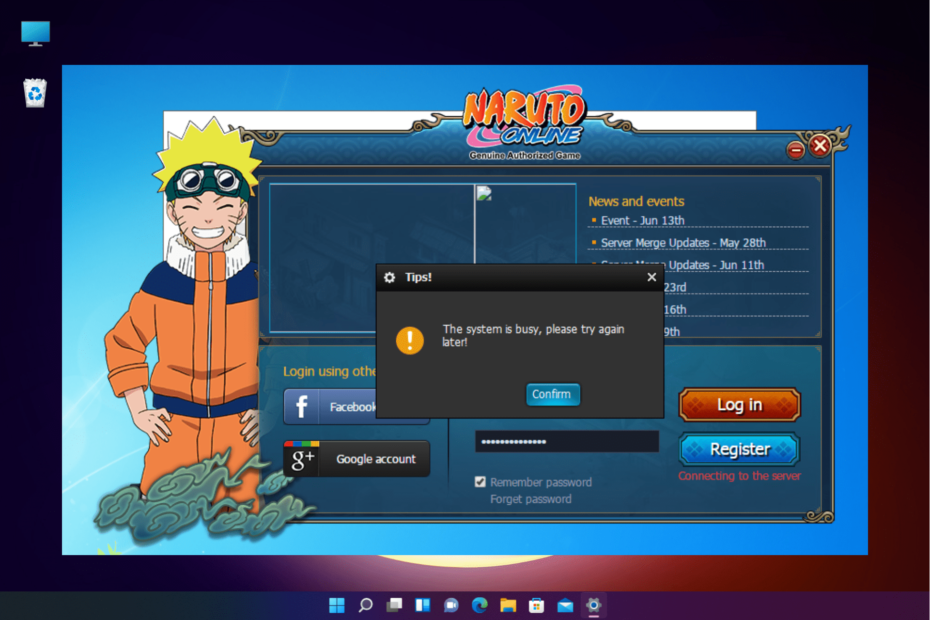თქვენი ანგარიში სულაც არ არის აკრძალული
- გამოსასწორებლად ქერქი შეცდომის კოდი Destiny 2-ში, გადაერთეთ სხვა ქსელში, გამოიყენეთ VPN ან გადაამოწმეთ თამაშის ფაილების მთლიანობა.
- პრობლემა, როგორც წესი, დაკავშირებულია ქსელთან, მაგრამ შეიძლება წარმოიშვას დაზიანებული თამაშის ფაილების ან ქეშის გამო.
- წაიკითხეთ ეს სახელმძღვანელო, რათა გაიგოთ, როგორ მოიცილოთ დაკავშირების შეცდომა!

Destiny 2-ის შეცდომები ხშირია, მაგრამ ისინი, როგორც წესი, საკმაოდ მარტივია, გარდა ქერქი შეცდომის კოდი. არის გარკვეული სიცხადე იმის შესახებ, თუ რას იწვევს ეს შეცდომა.
ბოლო დრომდე Google-ში სწრაფი ძიება ხაზს უსვამდა, რომ ეს დაკავშირებულია თქვენს ანგარიშზე დაწესებულ აკრძალვასთან, რამაც გამოიწვია დაბნეულობა.
რა არის შეცდომის კოდი ქერქი Destiny 2-ში?
ოფიციალური ვებსაიტის მიხედვით, Weasel არის ყოვლისმომცველი შეცდომის შეტყობინება, რომელიც მიუთითებს ქსელის პრობლემაზე. თუმცა ის ასევე გამოჩნდება, როდესაც მომხმარებელი აკრძალულია და ისინი ბრუნდებიან სათაურის ეკრანზე.
The ქერქი შეცდომა წარმოიქმნება ინტერნეტ კავშირთან დაკავშირებული პრობლემის, არათავსებადი რეჟიმების გამოყენების ან ქსელის შეზღუდვების გამო.
როგორ დავაფიქსირო შეცდომის კოდი Weasel Destiny 2-ში?
სანამ ოდნავ რთულ გადაწყვეტილებებს დავიწყებთ, სცადეთ ეს სწრაფი:
როგორ ვამოწმებთ, განვიხილავთ და ვაფასებთ?
ჩვენ ვმუშაობდით ბოლო 6 თვის განმავლობაში ახალი მიმოხილვის სისტემის შექმნაზე, თუ როგორ ვაწარმოებთ კონტენტს. მისი გამოყენებით, ჩვენ შემდგომში გადავაკეთეთ ჩვენი სტატიების უმეტესი ნაწილი, რათა მოგაწოდოთ ნამდვილი პრაქტიკული ექსპერტიზა ჩვენს მიერ შექმნილ სახელმძღვანელოებზე.
დამატებითი დეტალებისთვის შეგიძლიათ წაიკითხოთ როგორ ვამოწმებთ, განვიხილავთ და ვაფასებთ WindowsReport-ზე.
- შეამოწმეთ Destiny 2 სერვერის ქსელი და განახლების სტატუსიდა დარწმუნდით, რომ ყველაფერი გამართულია.
- გადაამოწმეთ, რომ არ გაქვთ გამაძლიერებელი ფინიშერი აღჭურვილი სხვა ფინინერის მოდთან ერთად, თუ იღებთ Destiny 2 შეცდომის კოდს ქერქი დატვირთვის შეცვლისას. ასევე, შეამოწმეთ სხვა არასწორი კომბინაციები და შეცვალეთ კლასის ელემენტის რეჟიმი.
- სხვა ქსელზე გადართვა. თუ არის უკაბელო კავშირი (Wi-Fi), გადართეთ სადენიანი კავშირი (Ethernet კაბელი) და პირიქით. გარდა ამისა, შეგიძლიათ დაუკავშირდეთ მობილურ ცხელ წერტილს. ასევე, შეასრულეთ კონსოლის კვების ციკლი, ან თუ ეს არის კომპიუტერი, უბრალოდ გადატვირთეთ იგი.
- როგორ დავაფიქსირო შეცდომის კოდი Weasel Destiny 2-ში?
- 1. გამოიყენეთ VPN
- 2. შეამოწმეთ თამაშის ფაილების მთლიანობა
- 3. თამაშის თეთრ ბლოკში სიაში
- 4. შეცვალეთ DNS სერვერი
- 5. ჩართეთ UPnP
- 6. ხელახლა დააინსტალირეთ თამაში
- 7. დაუკავშირდით მხარდაჭერას
შეცდომის შეტყობინება გვხვდება მოწყობილობებში, იქნება ეს Xbox, PlayStation თუ PC. და მიუხედავად იმისა, რომ ჩვენი გადაწყვეტილებები ორიენტირებულია Windows-ზე, იდეა ვრცელდება სამზე. ასე რომ, ექვივალენტური ზომები სხვა მოწყობილობაზე დაგეხმარებათ.
1. გამოიყენეთ VPN
თქვენი ძირითადი მიდგომა შეცდომის კოდთან შეხვედრისას ქერქი Destiny 2-ში უნდა გამოიყენოთ a საიმედო VPN გადაწყვეტა. ხშირად, სხვა რეგიონში დაფუძნებული სერვერის არჩევა ხელს უწყობს ლოკალური ლოკალური ან ქსელთან დაკავშირებული ნებისმიერი პრობლემის გვერდის ავლით.
გახსოვდეთ, რომ თამაშის გასაგრძელებლად მოგიწევთ სცადოთ სხვადასხვა სერვერები ან, ზოგჯერ, სერვერების შეცვლაც კი სესიის შემდეგ. მაგრამ ეს, დიდი ალბათობით, უნდა გამოვიდეს.
ჩვენ გირჩევთ ამ ამოცანისთვის სანდო და ძლიერ VPN-ს, როგორიცაა ExpressVPN. ამ ხელსაწყოს აქვს სერვერები 105 ქვეყანაში, ასე რომ თქვენ ყოველთვის შეგიძლიათ აირჩიოთ ახალი, თუ თავიდან კმაყოფილი არ ხართ.
ExpressVPN ასევე გთავაზობთ კავშირის ძალიან მაღალ სიჩქარეს და უსაფრთხოების ძალიან კარგ მახასიათებლებს, რომლებიც დანამდვილებით იცით, რომ ძალიან მნიშვნელოვანია თქვენი საყვარელი ონლაინ თამაშების თამაშისას.
⇒ მიიღეთ ExpressVPN
2. შეამოწმეთ თამაშის ფაილების მთლიანობა
ეს გამოსავალი მუშაობს მხოლოდ იმ შემთხვევაში, თუ თქვენ დააინსტალირეთ Destiny 2 Steam-ის საშუალებით.
- გაუშვით ორთქლი აპლიკაცია და გადადით ბიბლიოთეკა.
- დააწკაპუნეთ მარჯვენა ღილაკით ბედი 2 თამაშების სიიდან და აირჩიეთ Თვისებები.

- გადადით დაინსტალირებული ფაილები ჩანართი და დააწკაპუნეთ შეამოწმეთ თამაშის ფაილების მთლიანობა.

- დასრულების შემდეგ, ხელახლა გაუშვით Steam, გაუშვით Destiny 2 და შეამოწმეთ გაუმჯობესებები.
Როდესაც დაზიანებული თამაშის შენახვები, აპლიკაციის მონაცემების გამოტოვება ან ქეშთან დაკავშირებული პრობლემები Destiny 2-ის შეცდომის კოდის ბრალია ქერქი, ჩაშენებული ფაილის შეკეთების ვარიანტის გამოყენება იმუშავებს.
3. თამაშის თეთრ ბლოკში სიაში
- დაჭერა ფანჯრები + ს გასახსნელად ძიება, ტიპი აპის დაშვება Windows Firewall-ის მეშვეობით საძიებო ზოლში და დააწკაპუნეთ შესაბამის შედეგზე.
- დააწკაპუნეთ Პარამეტრების შეცვლა ღილაკი.
- Დარწმუნდი ბედი 2და პლატფორმას აქვს ორივე პირადი და საჯარო მონიშნული ველები.

- თუ ვერ იპოვით, დააწკაპუნეთ სხვა აპის დაშვება ბოლოში.

- დააწკაპუნეთ დათვალიერება ღილაკი.
- ახლა გადადით აპლიკაციის გამშვების მდებარეობაზე, აირჩიეთ .exe ფაილი და დააწკაპუნეთ გახსენით.
- Დააკლიკეთ დამატება.

- მონიშნეთ მოსანიშნი ველები ამისთვის პირადი და საჯაროდა დააწკაპუნეთ კარგი ცვლილებების შესანახად.
თუ firewall ბლოკავს პორტს ან პროგრამას, თქვენ მოგიწევთ ხელით შეიყვანოთ იგი თეთრ სიაში. ის გაათავისუფლებს Destiny 2 შეცდომის კოდს ქერქი კომპიუტერზე. ასევე, იგივე გააკეთე ნებისმიერისთვის მესამე მხარის firewalls.
ეს ასევე ეხმარება Destiny 2 შეცდომის კოდი კალაბრესი.
4. შეცვალეთ DNS სერვერი
- დაჭერა ფანჯრები + რ გასახსნელად გაიქეცი, ტიპი ncpa.cpl ტექსტის ველში და დააჭირეთ შედი.

- იპოვნეთ აქტიური ქსელის ადაპტერი, დააწკაპუნეთ მასზე მარჯვენა ღილაკით და აირჩიეთ Თვისებები.

- აირჩიეთ ინტერნეტ პროტოკოლის ვერსია 4 (TCP/IPv4)და დააწკაპუნეთ Თვისებები ღილაკი.
- აირჩიეთ გამოიყენეთ შემდეგი DNS სერვერის მისამართებიდა შეიყვანეთ შემდეგი:
- სასურველი DNS სერვერი: 8.8.8.8
-
ალტერნატიული DNS სერვერი: 8.8.4.4

- დააწკაპუნეთ კარგი ცვლილებების შესანახად, გადატვირთეთ კომპიუტერი და შეამოწმეთ გაუმჯობესებები.
მიუხედავად იმისა, რომ ჩვენ ვიყენებდით Google-ის DNS სერვერს, ასევე აზრი აქვს მის გამოყენებას ყველაზე სწრაფი DNS სერვერი თქვენს მახლობლად სანამ ის მუშაობს.
- მოგვარებულია: კრიტიკული შეცდომა მოხდა Valorant-ში
- შეცდომის კოდი 1001 Roblox-ში: ყველაფერი რაც თქვენ უნდა იცოდეთ
5. ჩართეთ UPnP
- გახსენით თქვენი როუტერის პარამეტრები ვებ ბრაუზერის გამოყენებით. შიდა IP მისამართი ჩვეულებრივ იბეჭდება როუტერის უკანა მხარეს.
- გადადით გაფართოებული ქსელი ჩანართი და შემდეგ აირჩიეთ Მოწინავე.
- მონიშნეთ მოსანიშნი ველი ჩართეთ UPnP და შეინახეთ ცვლილებები.

- ხელახლა გაუშვით Destiny 2 და შეამოწმეთ არის თუ არა შეცდომის კოდი ქერქი შეკეთებულია.
6. ხელახლა დააინსტალირეთ თამაში
- დაჭერა ფანჯრები + რ გასახსნელად გაიქეცი, ტიპი appwiz.cpl ტექსტის ველში და დააწკაპუნეთ კარგი.
- აირჩიეთ ბედი 2 აპლიკაციების სიიდან და დააწკაპუნეთ დეინსტალაცია ღილაკი.

- მიჰყევით ეკრანზე მითითებებს პროცესის დასასრულებლად.
- დასრულების შემდეგ, გადატვირთეთ კომპიუტერი და კვლავ ჩამოტვირთეთ Destiny 2.
თუ თამაშის შეცდომა შენარჩუნებულია, გამოიყენეთ ან ეფექტური პროგრამული უზრუნველყოფის დეინსტალაციის ინსტრუმენტი დარჩენილი ფაილებისგან თავის დასაღწევად.
როდესაც არაფერი მუშაობს, ყოველთვის შეგიძლიათ დაუკავშირდეთ Bungie მხარდაჭერა. თუმცა, მომხმარებლის გამოხმაურების მიხედვით, ეს არ არის ძალიან სასიამოვნო გამოცდილება. ასევე, თუ თქვენ ნამდვილად აკრძალული ხართ და გჯერათ, რომ ეს არასწორად იყო დაწესებული, აწიეთ ბილეთი მხარდასაჭერად.
გარდა ამისა, პასუხის მოლოდინში ყოველთვის შეგიძლიათ დაუკავშირდეთ ISP-ს (Ინტერნეტ სერვისის პროვაიდერი) და შეამოწმეთ პრობლემები ქსელთან დაკავშირებით. თუ ეს არასტაბილური ინტერნეტ კავშირია, გაზარდეთ Wi-Fi სიგნალის სიძლიერე ან გადადით უფრო სწრაფ გეგმაზე.
ეს გადაწყვეტილებები დაგეხმარებათ თავიდან აიცილოთ ქერქი შეცდომის კოდი Destiny 2-ში.
დაიმახსოვრეთ, მსგავსი მიდგომა გვეხმარება თამაშების უმეტეს საკითხებში, მათ შორის Destiny 2 შეცდომის კოდი კამეჩების. და თუ რაიმე უფრო ყოვლისმომცველს ეძებთ, აღმოაჩინეთ ყველაფერი Destiny 2 შეცდომის კოდები და მათი გადაწყვეტილებები.
ნებისმიერი შეკითხვისთვის ან იმის გასაზიარებლად, თუ რომელი გამოსწორება მუშაობდა თქვენთვის, დაწერეთ კომენტარი ქვემოთ.